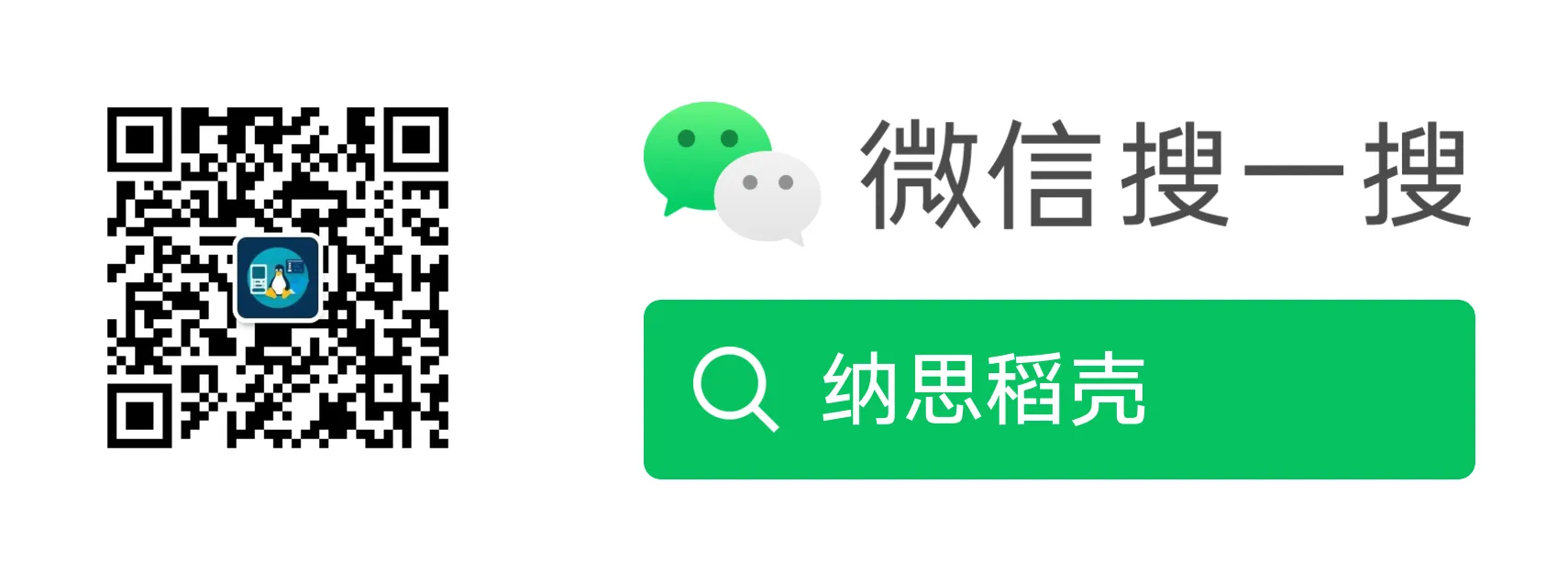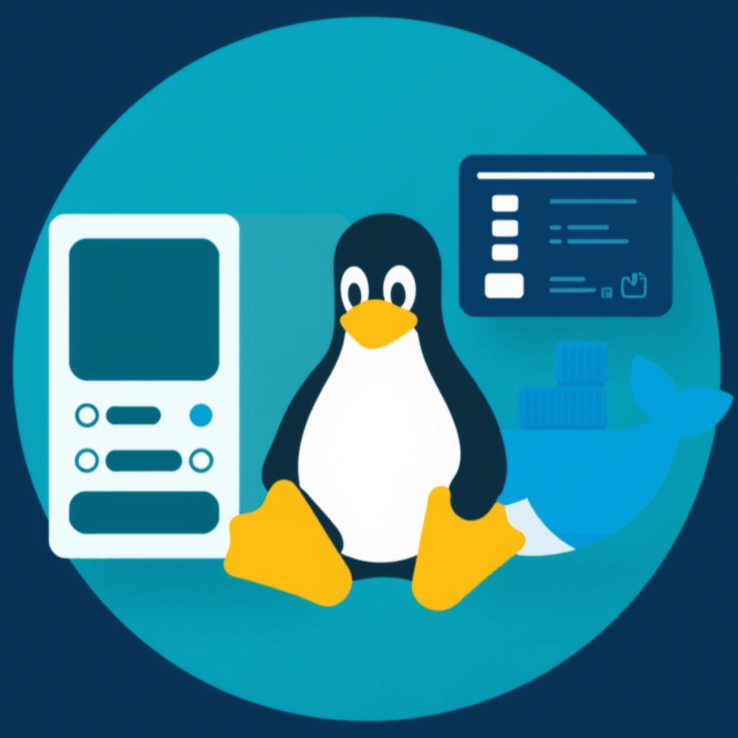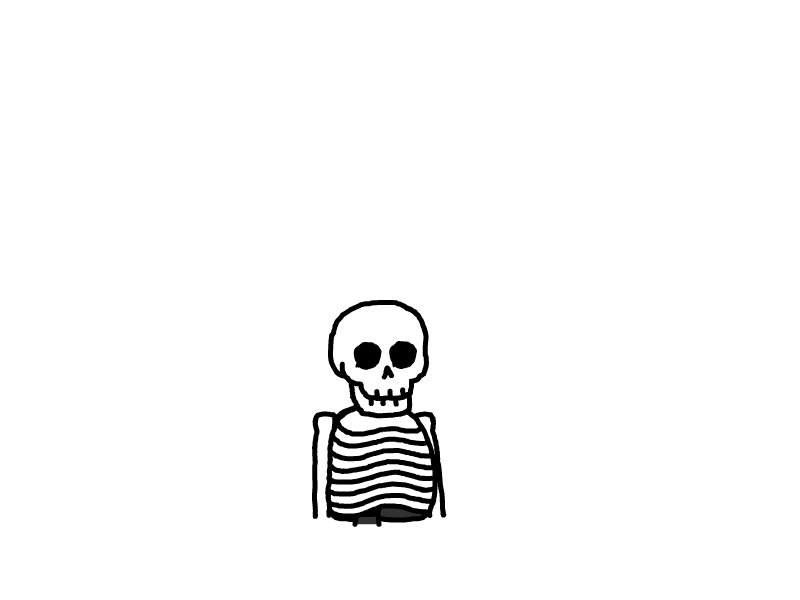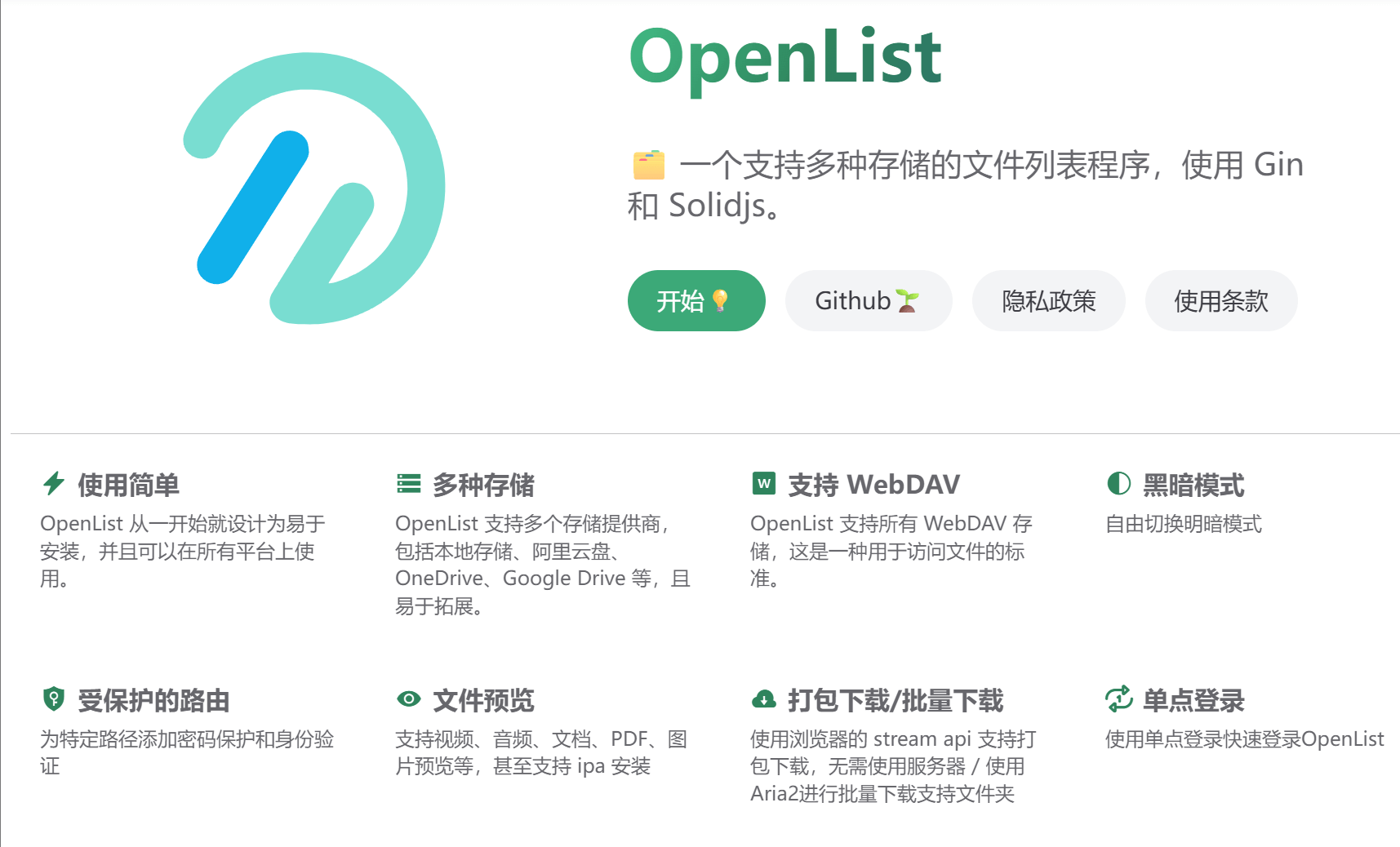
飞牛 NAS 使用 Docker 部署 OpenList
本文最后更新于 2025-10-17,文章内容可能已经过时。
Alist 已经确认被卖,版本3.4之后存在风险。即使你使用的是之前的版本,当你的网盘token失效,需要更新的时候,走的还是 Alist 的服务器,依然存在网盘泄密的风险。目前社区出现的 fork 当中,替代品 OpenList 已经上线,本文以飞牛为例,简单介绍一下 OpenList 使用 Docker 部署安装和设置过程。
🤔 OpenList 是什么?
🎬 OpenList 是一个有韧性、长期治理、社区驱动的 AList 分支,旨在防御基于信任的开源攻击。支持多种存储的文件🗂️列表程序,使用 Gin 和 Solidjs。
✨ 特性
🔍使用简单:从一开始就设计为易于安装,并且可以在所有平台上使用。
📄 多种存储:支持多个存储提供商,包括本地存储、阿里云盘、OneDrive、Google Drive 等,且易于拓展。
❤️ 支持 WebDAV:OpenList 支持所有 WebDAV 存储,这是一种用于访问文件的标准。
▶️文件预览:支持视频、音频、文档、PDF、图片预览等,甚至支持 ipa 安装。
📱打包下载/批量下载:使用浏览器的 stream api 支持打包下载,无需使用服务器 / 使用Aria2进行批量下载支持文件夹。
🌗 离线下载:将种子内容离线下载到指定的目录內,需要苛刻的网络环境。
🚀 受保护的路由:为特定路径添加密码保护和身份验证。
👿 点登录:使用单点登录快速登录OpenList。
⬇️ 安装指南-Docker
1. 单容器部署命令:
docker run -d --restart=unless-stopped -v /etc/openlist:/opt/openlist/data -p 5244:5244 -e PUID=0 -e PGID=0 -e UMASK=022 --name="openlist" openlistteam/openlist:latest
访问 http://服务器 IP:5244 即可。
2.容器编排部署 docker-compose.yml文件:
services:
openlist:
image: 'openlistteam/openlist:latest'
container_name: openlist
volumes:
- '/etc/openlist:/opt/openlist/data'
ports:
- '5244:5244'
environment:
- PUID=0
- PGID=0
- UMASK=022
restart: unless-stopped
/etc/openlist: 需要改为本地目录的原始路径。例如:/vol1/1000/docker/openlist。
部署
1. 在飞牛主页面找到 Docker 打开后,切换菜单 Compose -> 新增项目。
2. 创建项目页面根据实际情况定义 项目名称、选择 路径,并把上面 docker-compose.yml 文件内容复制填入 来源 文本框内容。检查无误后点击 确定 按钮进行部署。
/vol1/1000/docker/openlist: 需要改为本地目录的原始路径。这个是我的飞牛 NAS 存储数据的原始路径,需要根据自己的实际情况进行修改 。
3. 返回 Docker管理页面,在 容器 菜单,就可以看到运行情况,点击右侧 ... 打开下拉菜单,选择 运行详情 查看 OpenList 原始密码。
4. 在浏览器地址输入:http://<NAS地址>:5244,即可访问 OpenList。
使用
输入上面 步骤3 复制的初始密码进入 OpenList 首页。
到此部署正常,功能和操作方法和原来的 Alist 一致,可以自己摸索。
常见问题
怎么做
第三方参考
为什么
OpenList错误码整合